Виставлення рахунку за відпрацьованим часом із відстеженням послуги у завданні, яке створено у наявному проєкті
Даний функціонал рекомендуємо використовувати при моделі співпраці з клієнтом на основі відпрацьованого часу, і за умови, що рахунки клієнту потрібно формувати з деталізацією по кількості відпрацьованих годин працівників відповідної спеціалізації за кожний звітний період.
Вхідними даними для формування такого рахунку є ціна однієї години роботи працівника відповідної спеціалізації, яка попередньо узгоджена з клієнтом, та відзвітована кількість годин роботи працівником.
Ціна години роботи працівника відповідної спеціалізації зазначається на карточці послуги або під час створення комерційної пропозиції.
На карточці послуги потрібно вказати, що її відстеження відбуватиметься у новому завданні у наявному проєкті (який потрібно створити попередньо у меню Проєкти). Тоді у комерційній пропозиції потрібно обрати налаштовану послугу і після підтвердження цієї пропозиції система автоматично створить завдання у вказаному проєкті. Відзвітований час по цьому завданню буде основою для формування рахунку клієнту. Якщо потрібно деталізувати обсяг робіт (недостатньо автоматично створеного завдання), то є можливість створити додаткові завдання, підзавдання. І при коректних налаштуваннях відзвітований час по них також відобразиться у рахунку.
Такі налаштування доцільно використовувати, коли не потрібно створювати окремий проєкт на кожне замовлення клієнта, а достатньо одного проєкта, що збирає у собі всі замовлення.
Приклад, виставлення рахунків при створенні завдань у наявному проєкті.
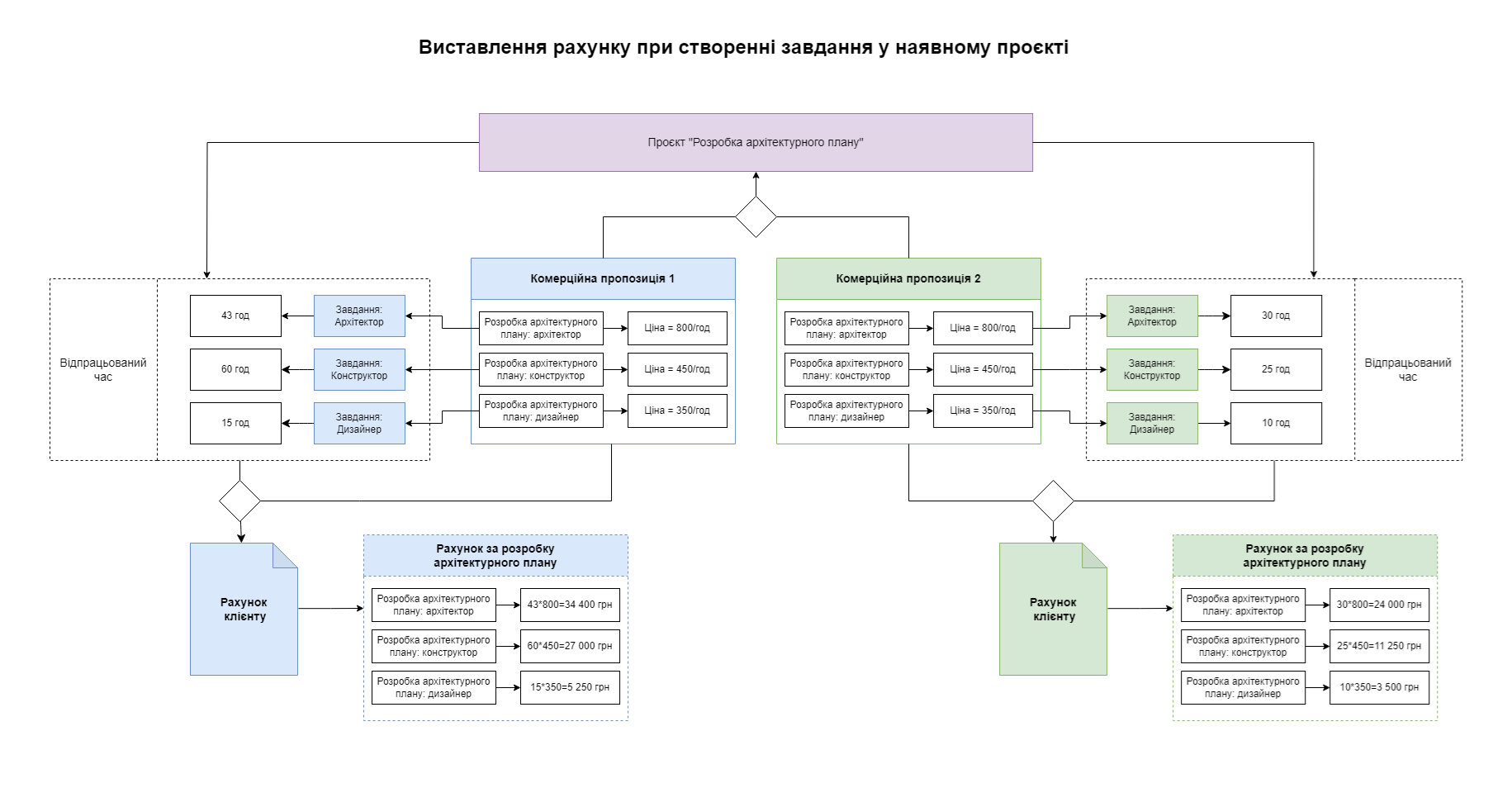
Створення послуги, заснованої на витратах часу
Щоб створити послугу перейдіть до меню Запаси > Головні дані > Продукти.
Створіть продукт-послугу, як це описано в інструкції:
Під час створення послуги встановіть наступні налаштування.
У вкладці Загальна інформація оберіть Тип продукту - Послуга. Встановлення типу продукту Послуга означатиме, що ви надаєте клієнту послугу, а не матеріальний товар і рухи по складу не відбуватимуться.
У полі Ціна продажу вказуємо ціну години роботи працівника відповідної кваліфікації, який буде залучений до виконання робіт. Якщо ви вкажете ціну продажу на карточці продукту, вона буде підтягуватися у всі комерційні пропозиції, в яких буде додана дана послуга. За потреби ви зможете відредагувати ціну у конкретній комерційній пропозиції.
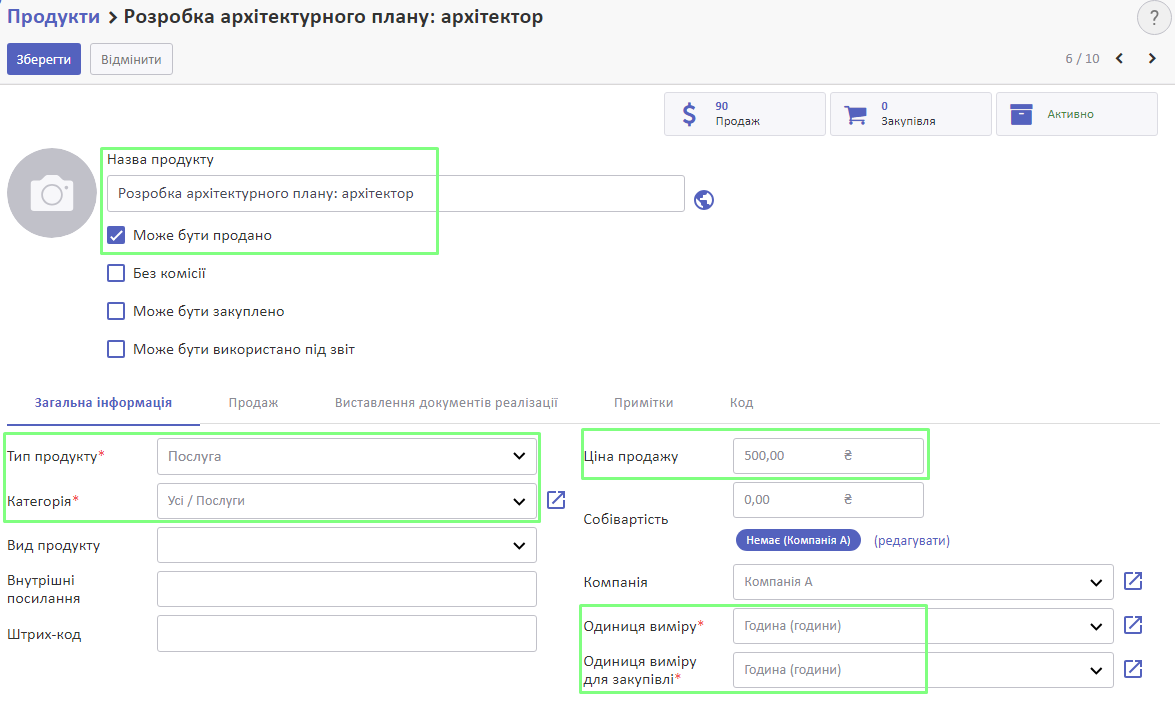
У вкладці Виставлення документів реалізації у пункті Формування рахунку на підставі оберіть Витрат часу в Табелях.
У пункті Відстеження послуги оберіть Створити завдання в існуючому проекті.
Нижче з'явиться додаткове поле Проєкт, в якому вкажіть, у якому саме проєкті потрібно створювати завдання.
Якщо у вас відсутній необхідний проєкт, створіть його за інструкцією: Проєкти

Збережіть зміни.
Створення Комерційної пропозиції
Створіть Комерційну пропозицію, як це описано у загальній інструкції:
Під час цього у режимі редагування у вкладці Рядки замовлення натисніть Додати елемент.
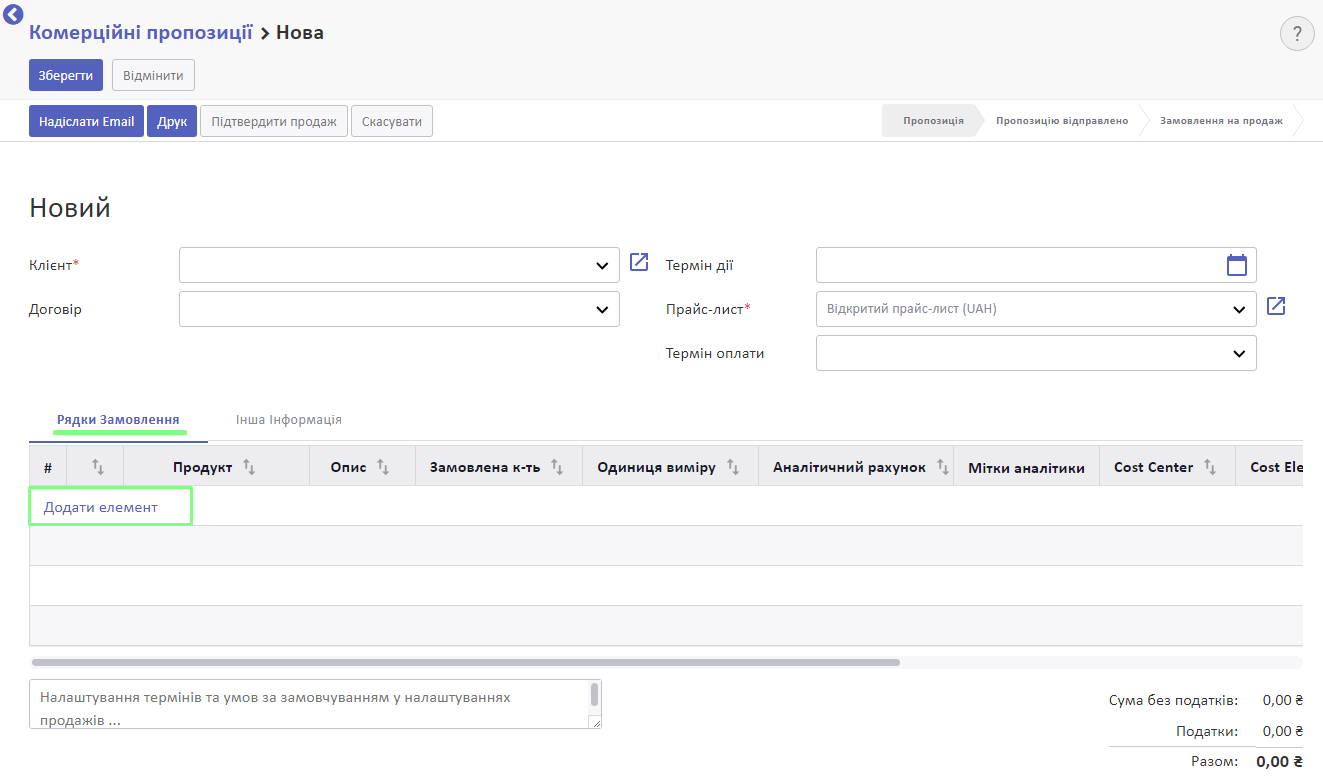
У полі Продукт оберіть послугу (послуги), яку ви створили за інструкцією вище.
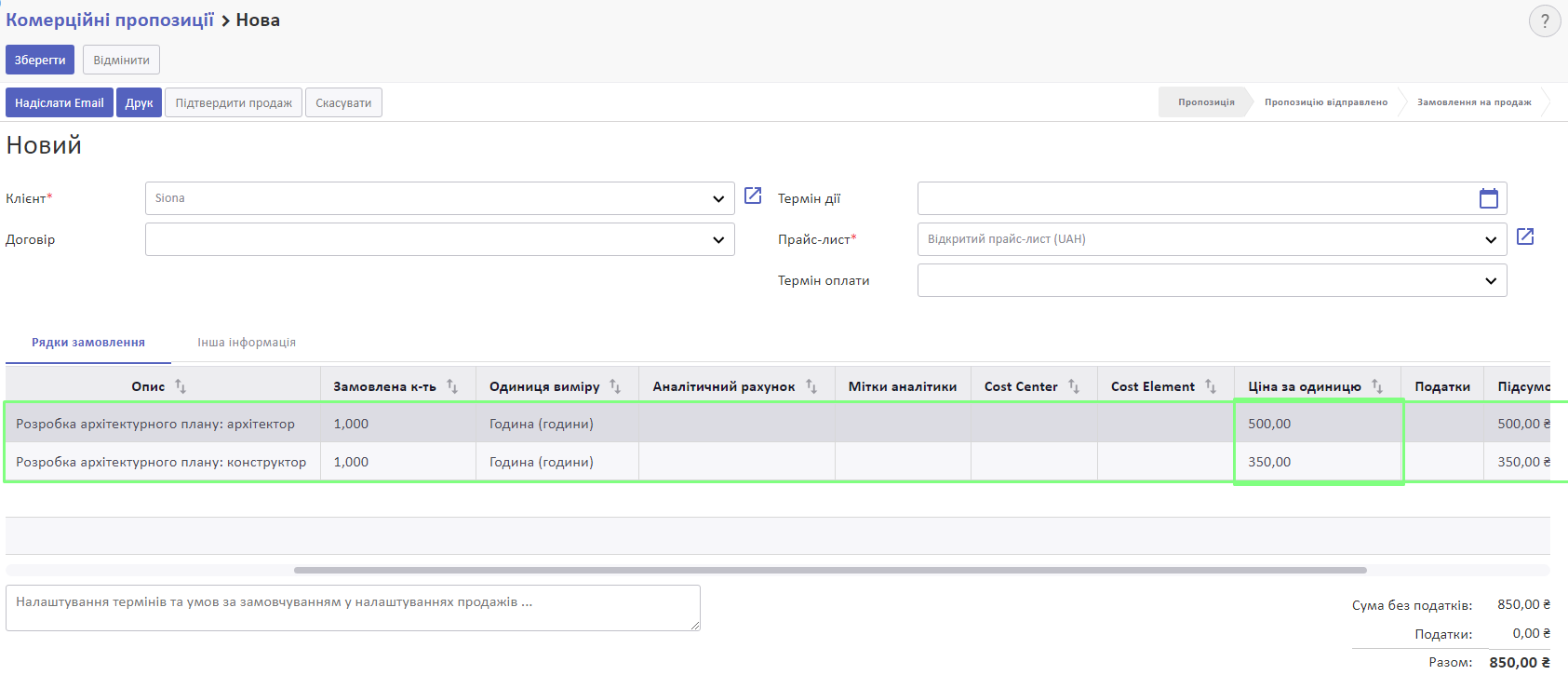
За потреби вкажіть Замовлену кількість (прогнозована кількість годин на виконання робіт).
Ціна за одиницю підтягується з карточки послуги, за потреби можна змінити.
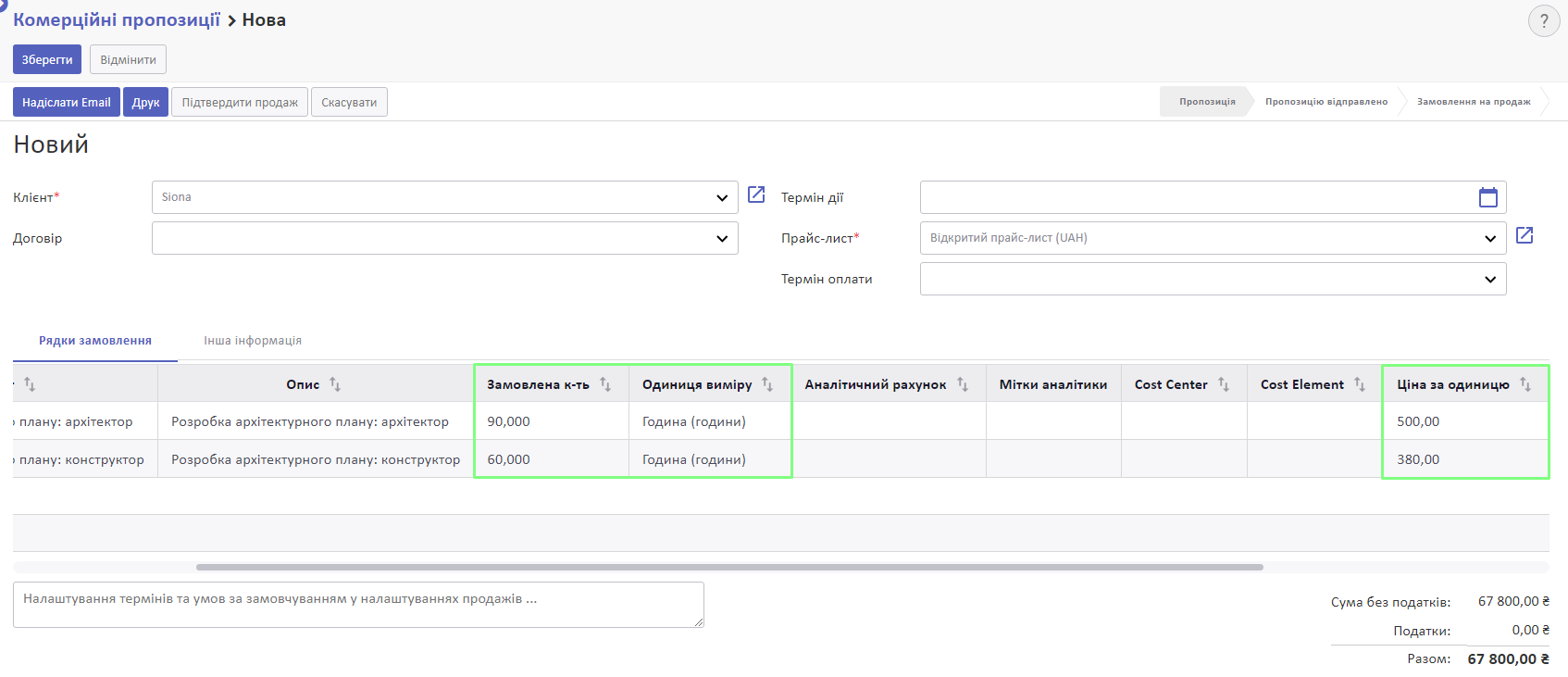
Збережіть зміни.
Коли клієнт погодився на усі умови комерційної пропозиції, натисніть Підтвердити продаж.
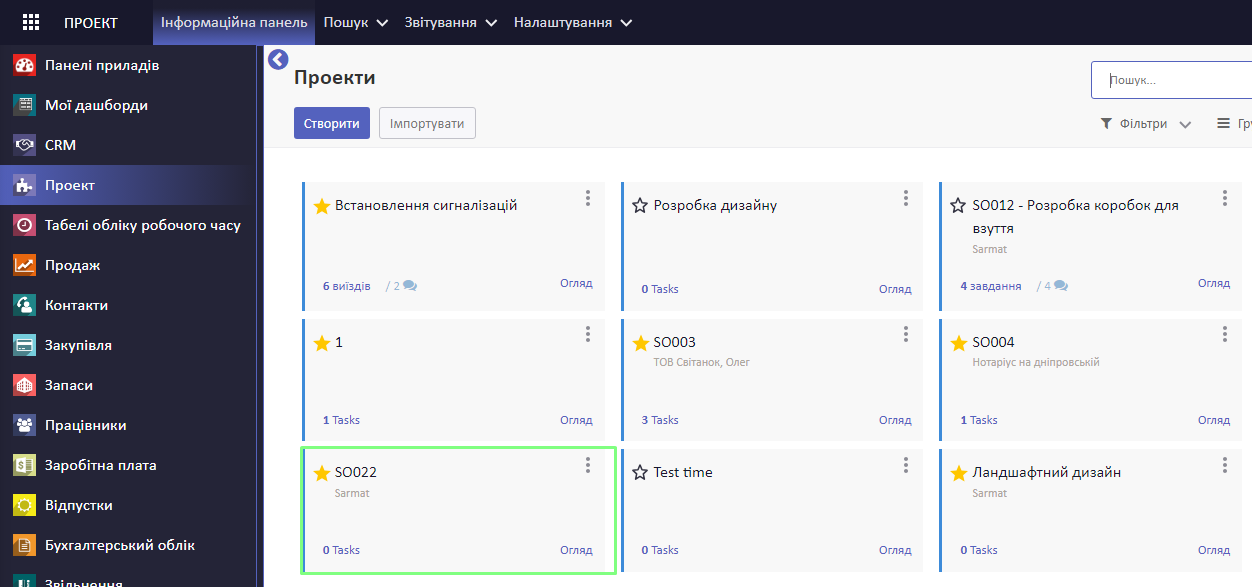
Комерційна пропозиція перейде у статус Замовлення на продаж.
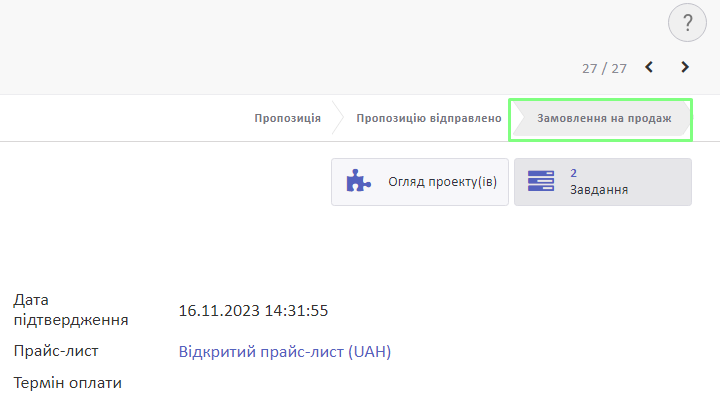
Замовлення можна буде знайти у меню Продаж > Замовлення на продаж у розділі Комерційні пропозиції та Замовлення на продаж.
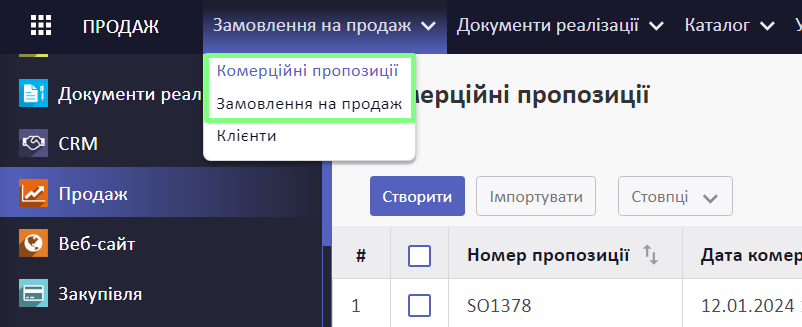
Оскільки на карточці послуги була обрана опція Створити завдання в існуючому проекті, на підставі Замовлення на продаж буде створено Завдання в обраному проєкті.
Огляд завдання та проєкту
Після підтвердження комерційної пропозиції у ній з'явиться смарт-кнопка Завдання.
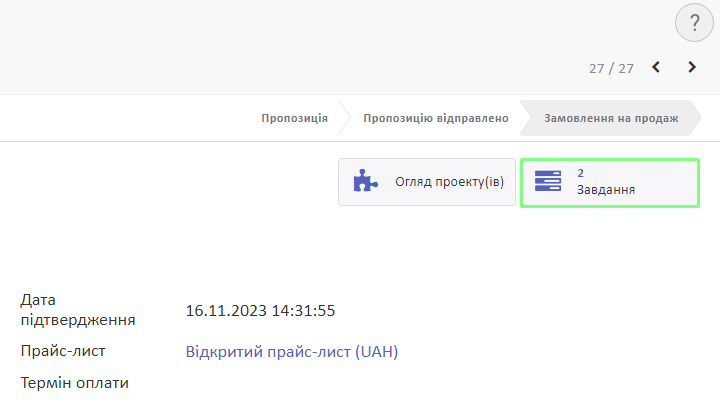
Натиснувши на неї, ви перейдете до створеного завдання.
Назва завдання складатиметься з коду замовлення на продаж та назви продукту-послуги:
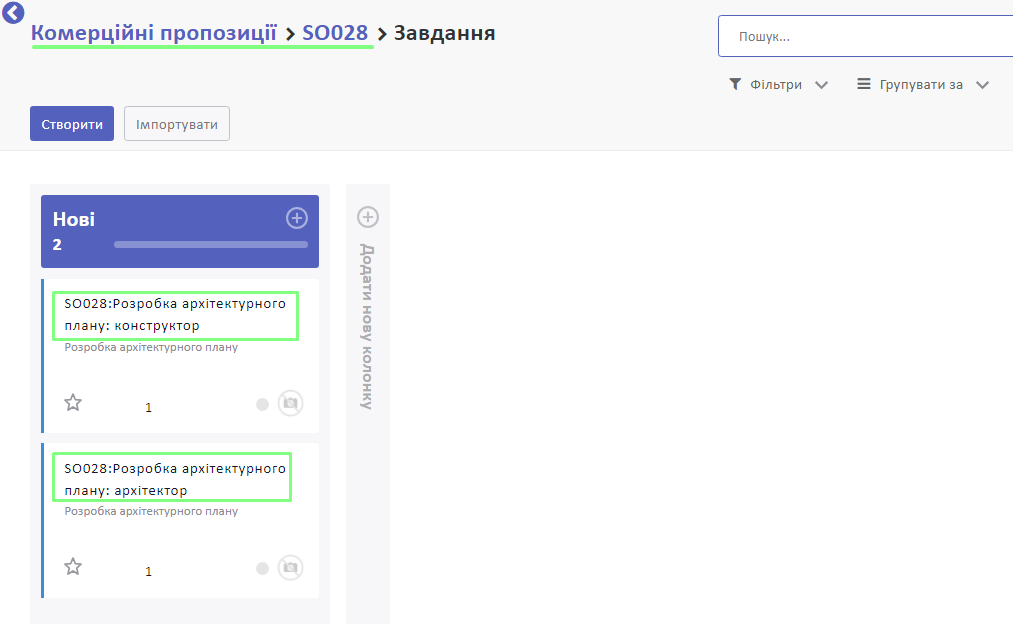
У завданні ви можете призначити відповідального працівника. Це поле потрібно заповнювати, коли праівники є користувачами системи та самостійно звітують про витрачений час. Якщо ви не заповнюєте відповідального працівника, то дані про відзвітований час на вкладці Табелі обліку робочого часу вносить відповідальний менеджер за усіх працівників у розрізі конкретних завдань.
Також ви можете вказати кінцевий термін, мітки, опис.
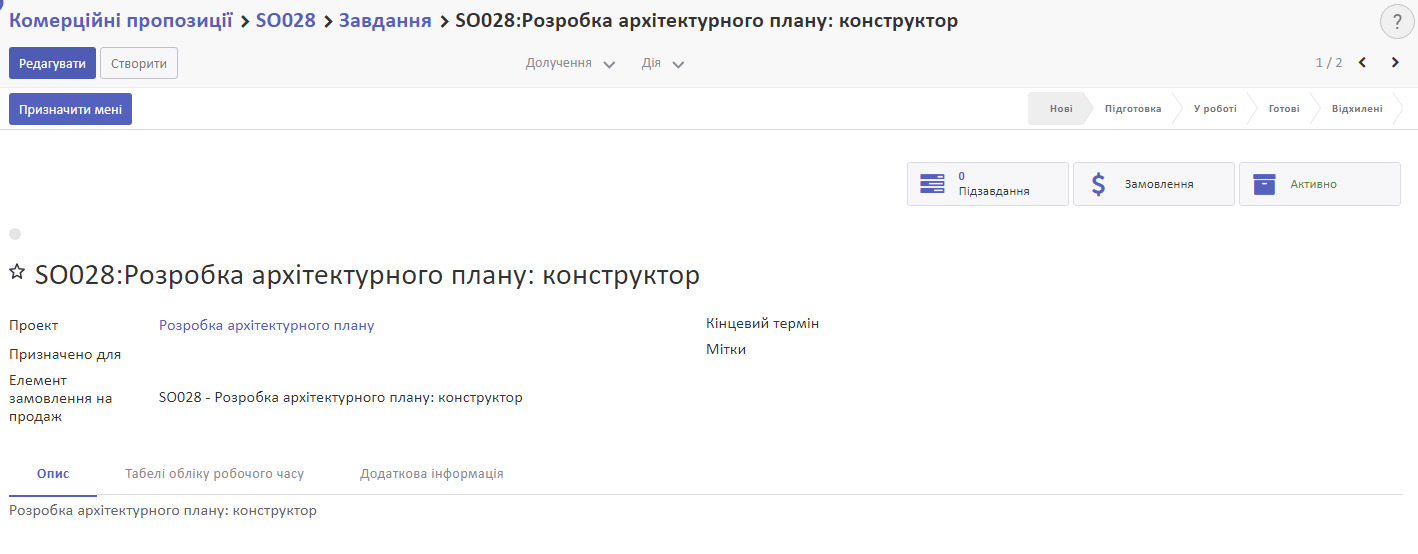
Також є можливість створити ієрархію завдань, якщо потрібно деталізувати обсяг робіт. Детальніше: Підзавдання у Завданнях
Зверніть увагу! У створеному підзавданні вже є прив'язка до рядка Замовлення на продаж (до відповідної послуги) з батьківського завдання. Тому звітовані години по підзавданнях будуть відображатися у відповідному рядку Замовлення на продаж, куди підтягуються і години з батьківського завдання.
Проєкт можна знайти через загальне меню проєктів: Проєкти > Інформаційна панель.
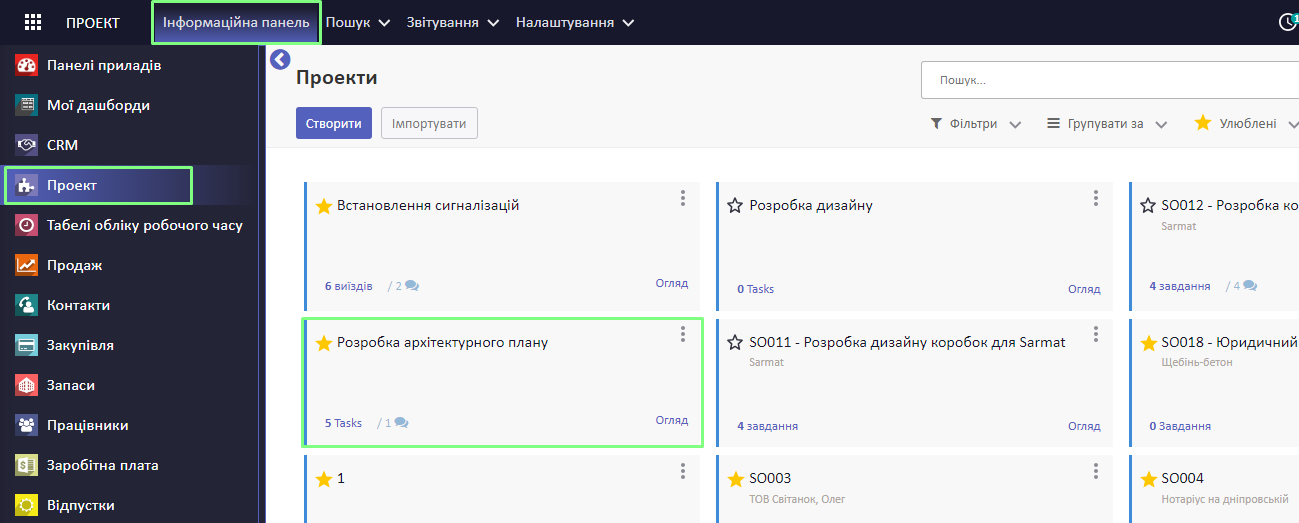
Ви можете оглянути та відредагувати проєкт, в якому створилося завдання.
Детальніше: Огляд автоматично створеного проєкту
Облік робочого часу, витраченого на завдання
Відповідальний працівник виконує необхідну роботу та має зафіксувати витрати часу на неї. Відзвітувати про витрачений час можна у розділі Табелі обліку робочого часу, у самому Проєкті чи Завданні.
Зверніть увагу! Щоб зафіксувати витрачений час працівника, потрібно, щоб цей працівник був створений у системі. Детальніше: Працівники
Звітування у меню Табелі обліку робочого часу
Щоб зафіксувати витрачений час, перейдіть до меню Табелі обліку робочого часу > Табелі обліку робочого часу > Усі табелі.
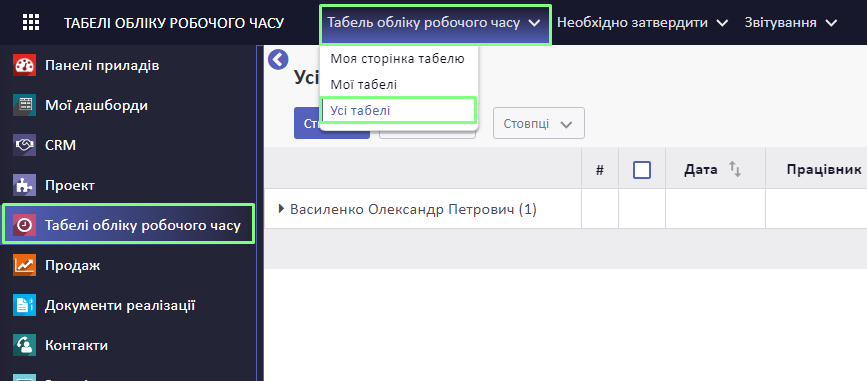
Зніміть фільтр у рядку пошуку.

Натисніть Створити.
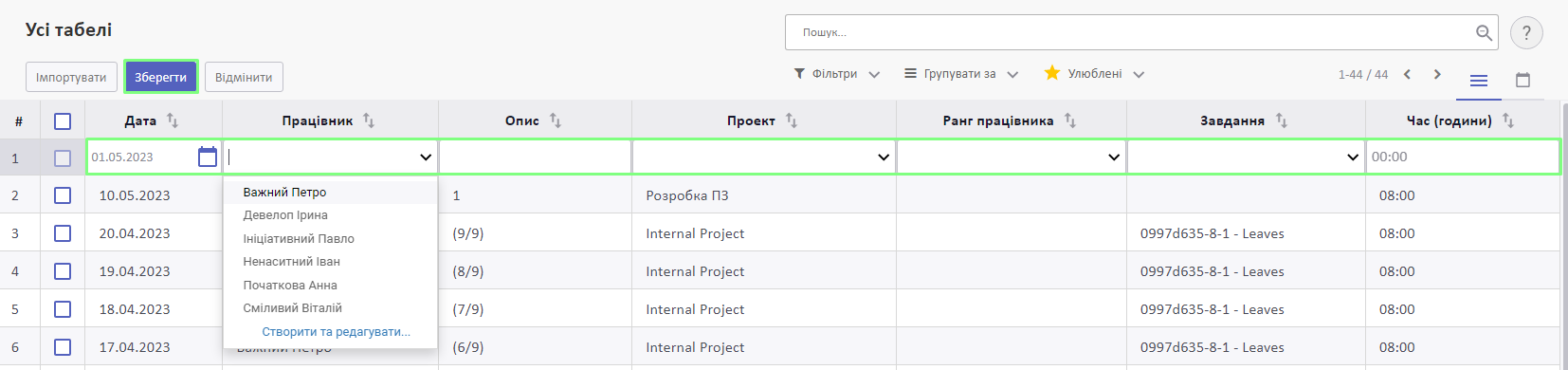
Заповніть дані:
- Дата
- Працівник
- Опис
- Проєкт
- Завдання
- Час (години)
Натисніть Зберегти.
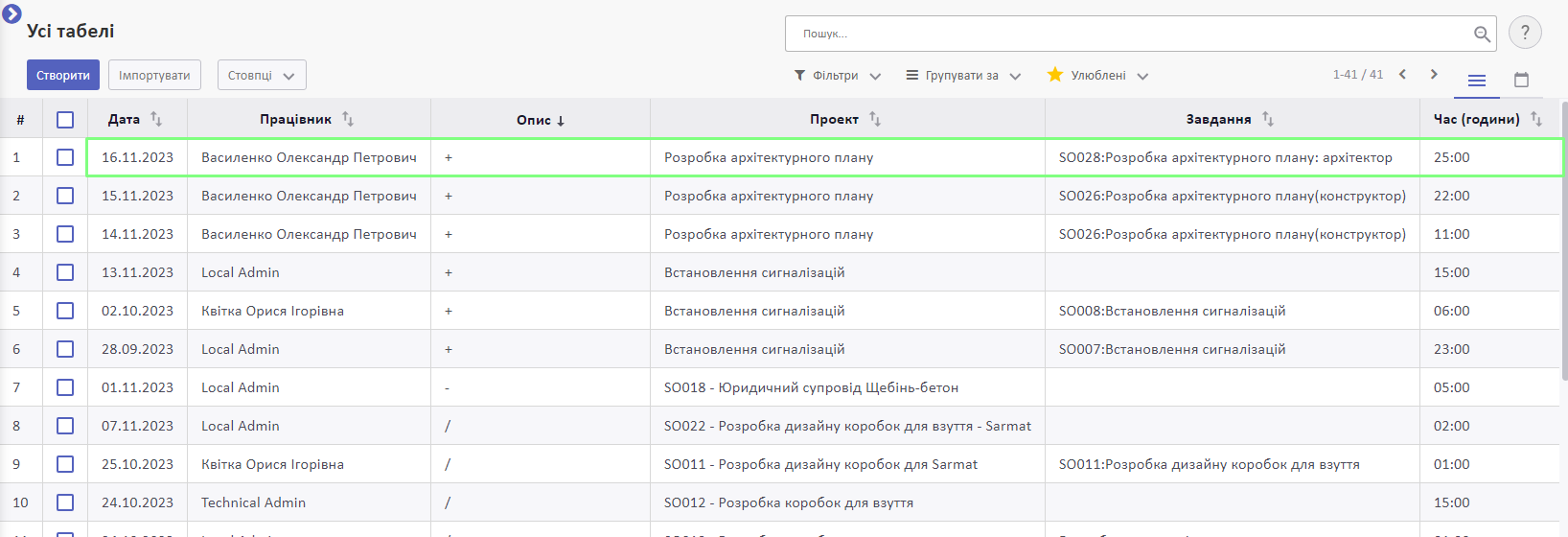
Також ви можете звітувати через меню Мої табелі. Цей метод зручно використовувати, коли користувачі системи самостійно вносять витрачений час по різних проєктах та завданнях. Детальніше:
Звітування у проєкті
Ви можете зафіксувати витрачений час у меню проєкту. Для цього перейдіть до меню Проєкти > Інформаційна панель.
Натисніть на три крапочки у необхідному проєкті.
У спадному меню оберіть Табелі обліку робочого часу.
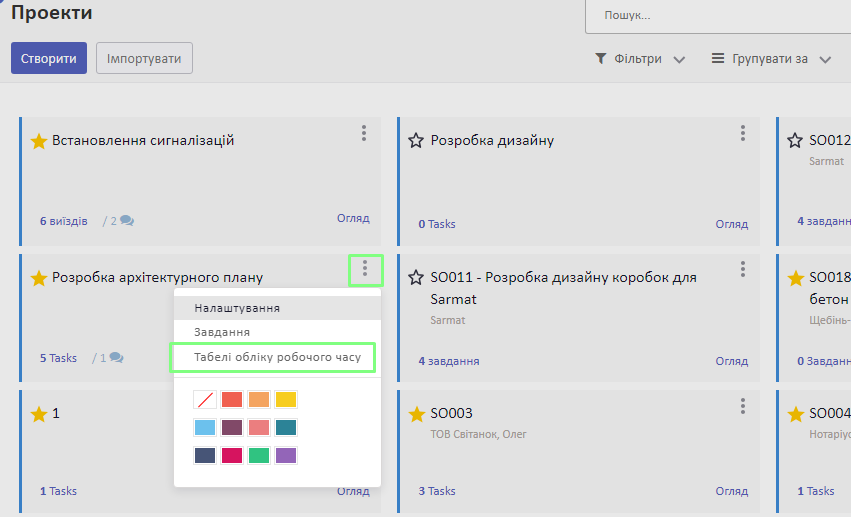
Натисніть Створити.
Заповніть дані:
- Дата
- Опис
- Проєкт (заповниться автоматично)
- Завдання
Зауважте! Важливо правильно внести Завдання для правильного виставлення рахунку.
- Час (години)
Натисніть Зберегти.
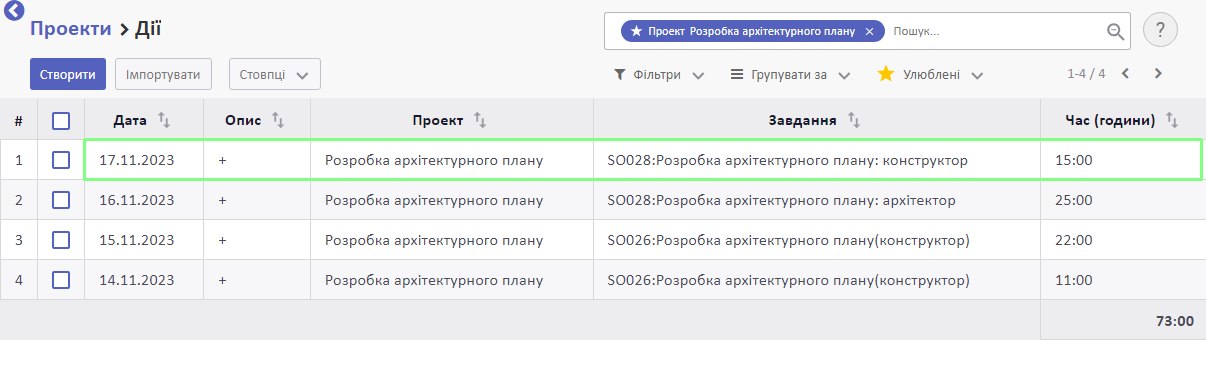
Ваш час зафіксовано на обране завдання.
Звітування у завданні
Ви можете зафіксувати витрачений час у самому завданні. Для цього перейдіть до меню Проєкти > Інформаційна панель та оберіть необхідний проєкт.
У ньому відкрийте на необхідне завдання.
Натисніть Редагувати.
У вкладці Табелі обліку робочого часу у таблиці натисніть Додати елемент.
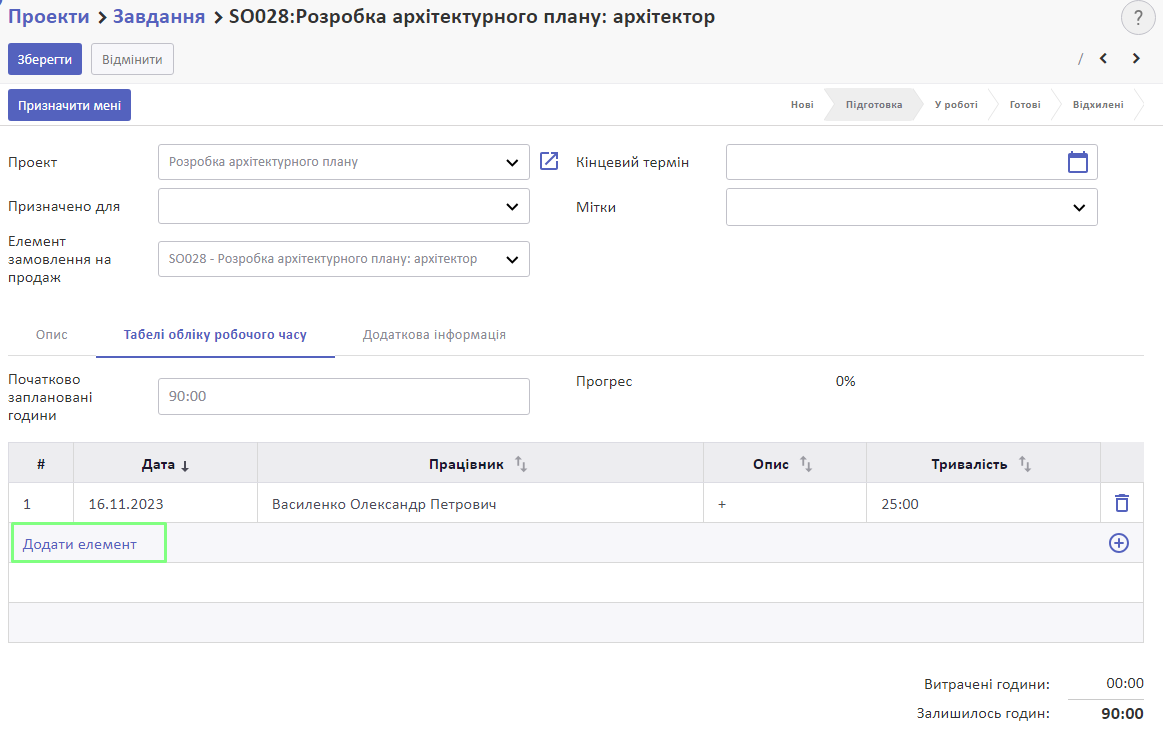
Вкажіть:
- Дата (за замовчуванням встановлюється поточна)
- Працівник
- Опис
- Тривалість
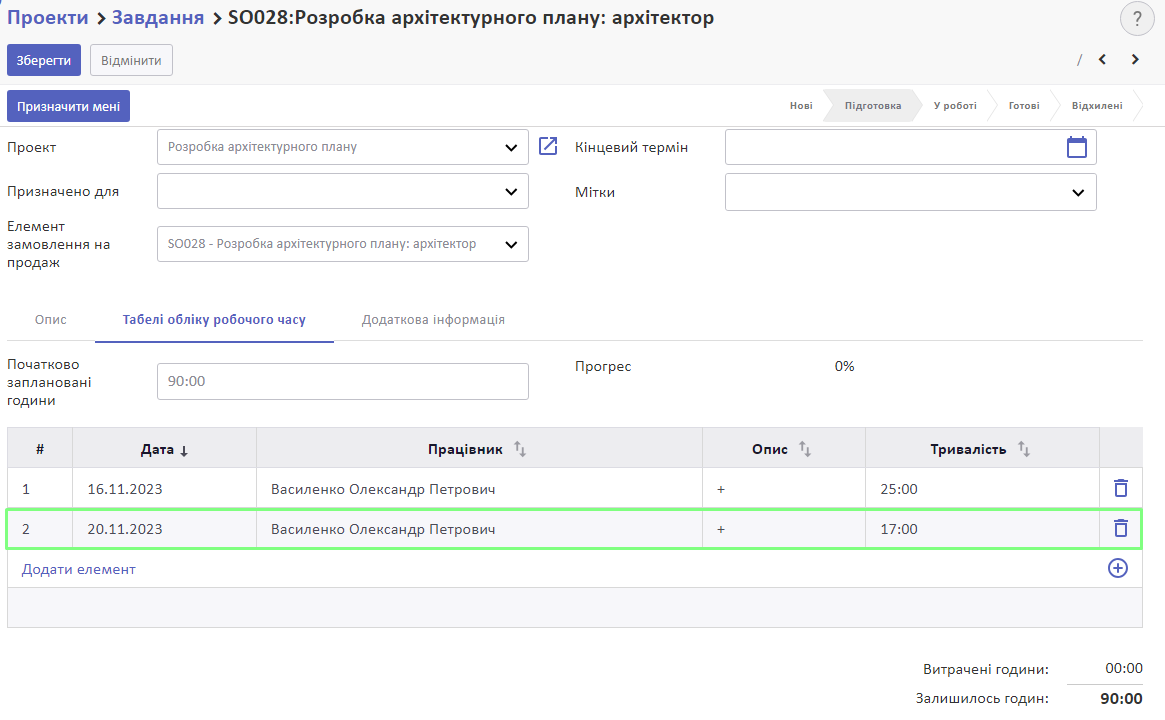
Натисніть Зберегти.
Після збереження буде перераховано Прогрес за завданням.
У полі Залишилось годин буде вказано, скільки годин залишилось у порівнянні із запланованою кількістю. Від'ємне число у цьому полі вказує на кількість позапланово витрачених годин.
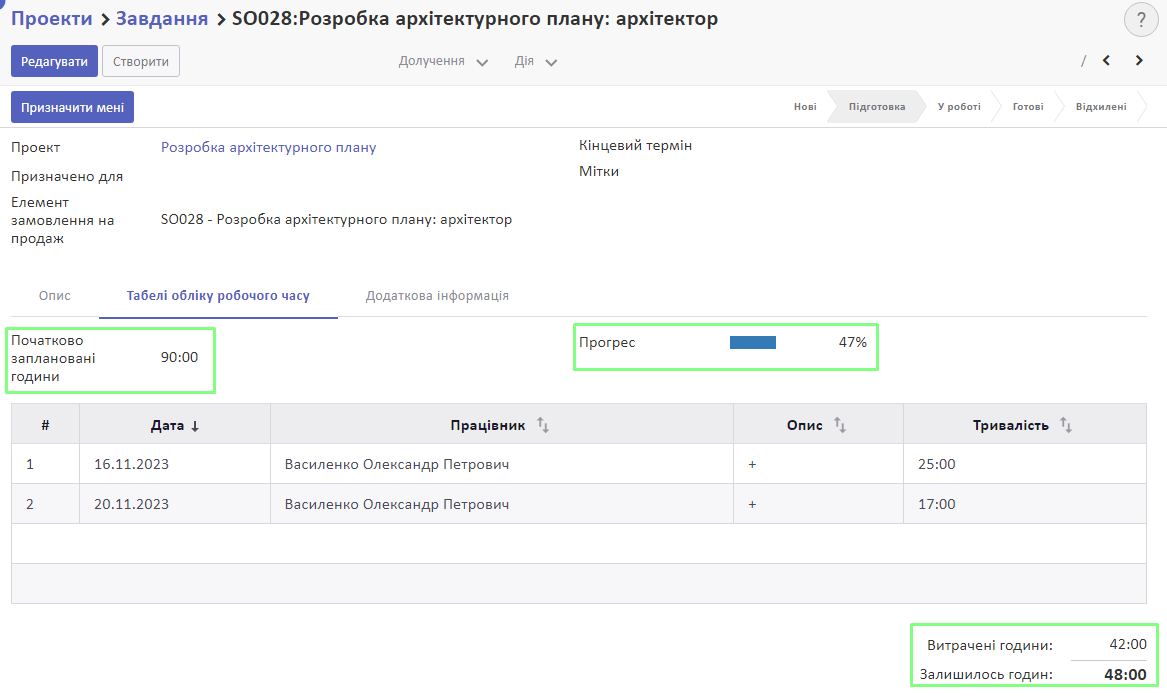
Звітність по проєкту
Після того, як витрати часу внесені у систему, ви можете перевірити коректність їх внесення.
Ви можете переглянути час, відзвітований по усім завданням, у меню Проєкт > Інформаційна панель, натиснувши на необхідному проєкті кнопку Огляд.
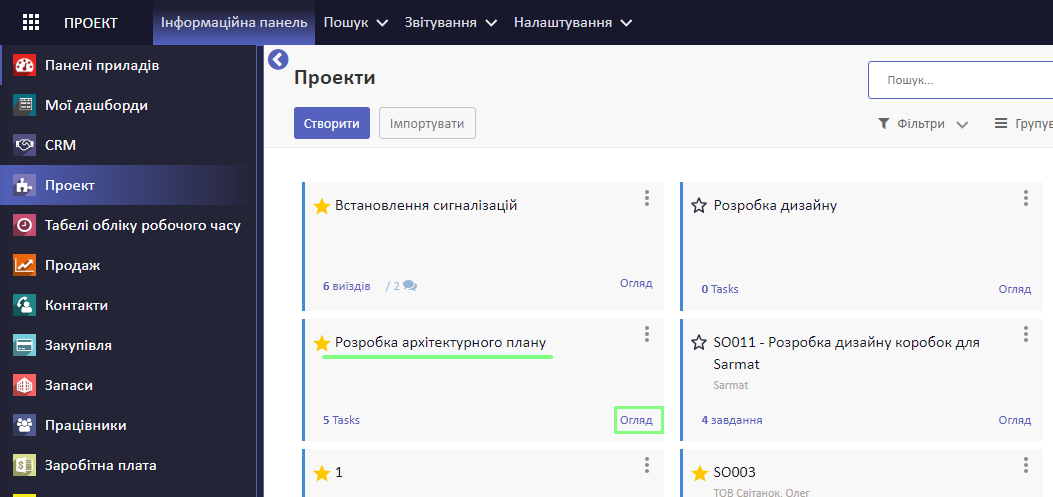
У цьому огляді ви побачите витрати часу по кожному виконавцю по проєкту в цілому. Також є дані по годинах, ставках та прибутковості.
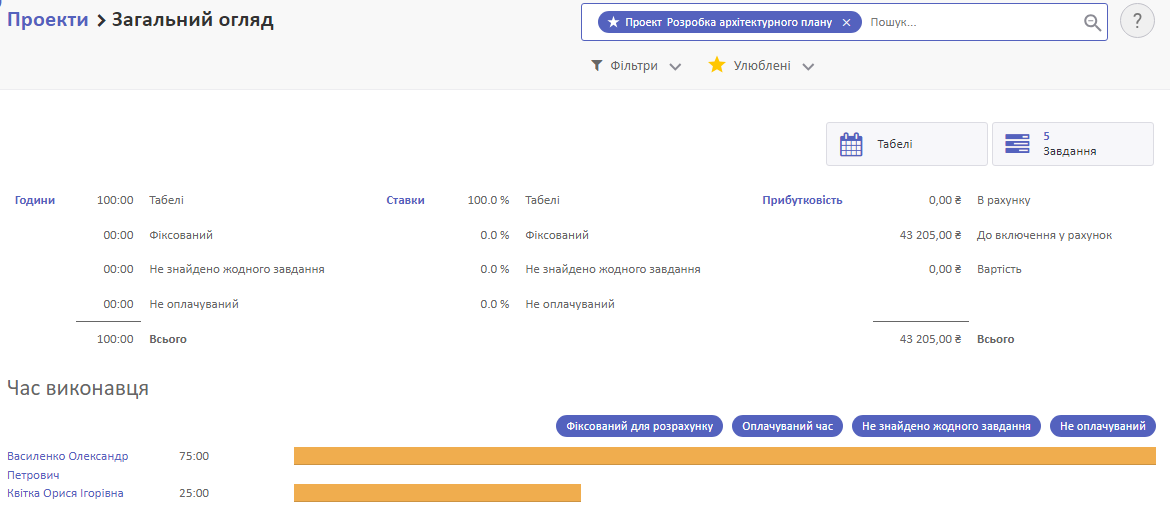
Також ви можете переглянути загальні звіти по витратах часу у розрізі працівника чи проєкту:
Доповнення замовлення на продаж
Якщо у процесі реалізації робіт для клієнта потрібно залучити додаткового спеціаліста, тоді перейдіть у замовлення на продаж у меню Продаж > Замовлення на продаж > Замовлення на продаж.
У режимі редагування додайте послугу (позицію спеціаліста). Додана послуга (позиція спеціаліста) має бути створена за інструкцією вище.
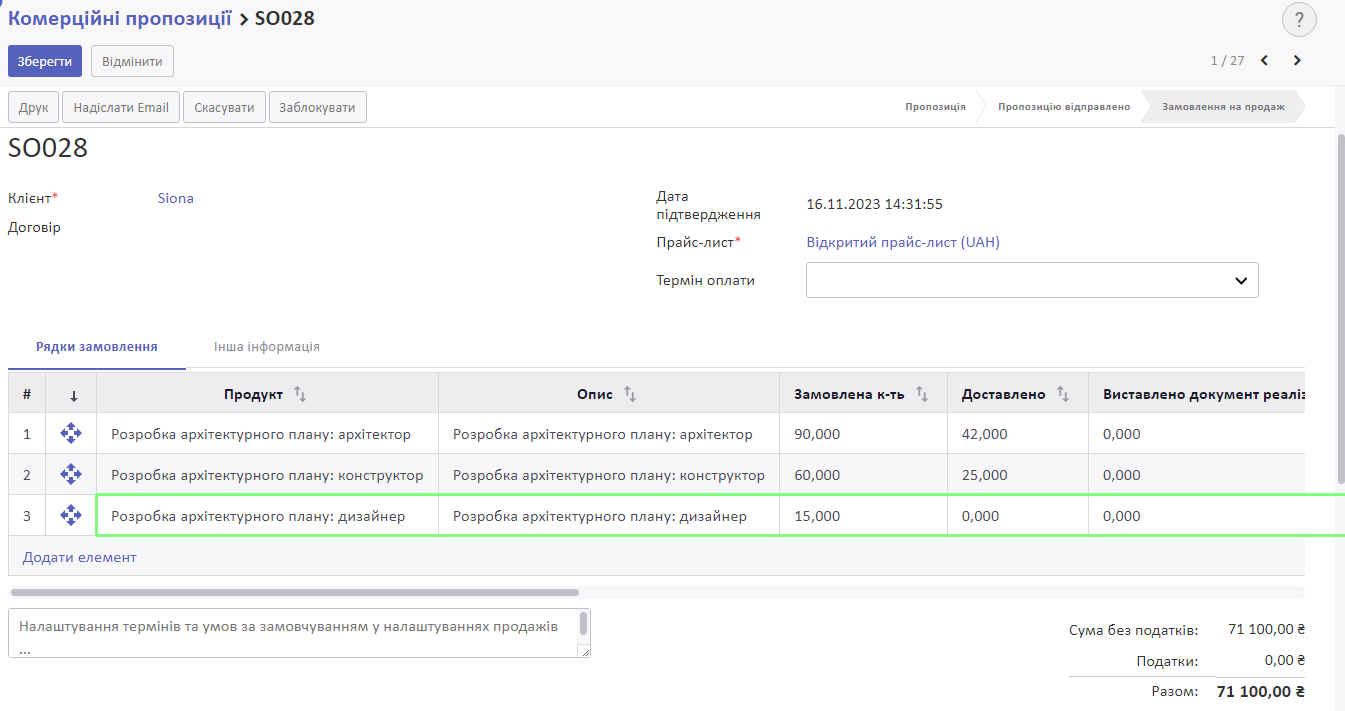
Збережіть зміни.
Звітування про час за цією послугою відбувається ідентично до інших послуг.
Виставлення рахунків клієнту
Після того, як витрачений час внесено у систему, можна виставити рахунок клієнту на підставі цього часу.
Щоб виставити документи реалізації оберіть необхідне замовлення у меню Продаж > Замовлення на продаж > Замовлення на продаж.
У стовпчику Доставлено буде відображатися відзвітований час по завданнях, які прив'язані до відповідної послуги (позиції спеціаліста), тобто конкретного рядочка Замовлення на продаж.
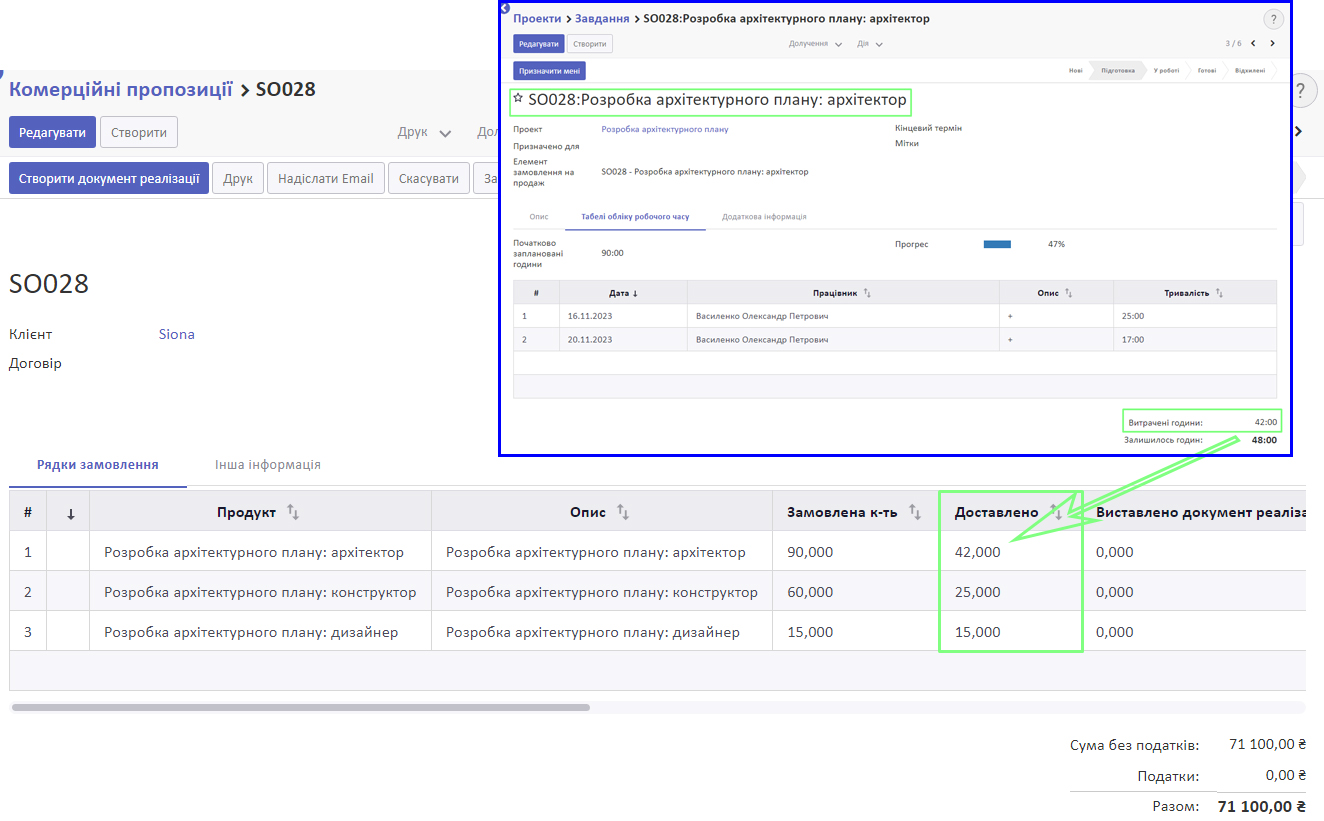
Кількість у стовпчику Доставлено може відрізнятися від кількості у стовпчику Замовлена к-сть, оскільки Замовлена кількість - це прогнозована кількість годин, а Доставлено - це фактична витрачена кількість годин.
Для виставлення рахунку натисніть Створити документ реалізації.
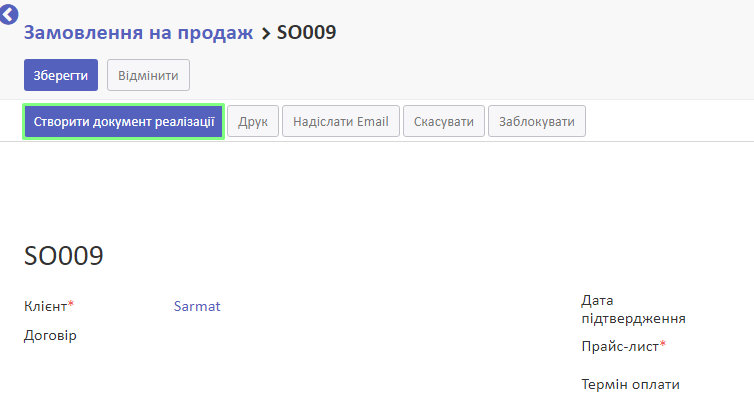
У спливному вікні оберіть Що включити в документ реалізації:
- Рядок, по якому може бути створено документ реалізації
Натисніть Створити і переглянути документ реалізації.
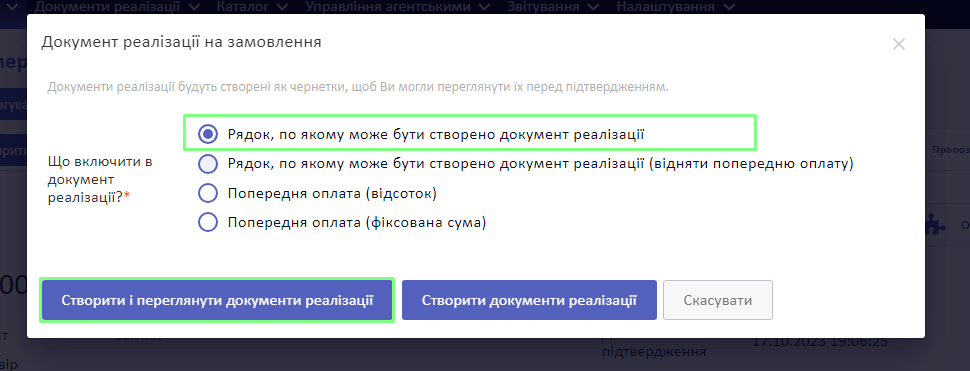
Документ реалізації буде виставлено на підставі кількості годин, вказаної у полі Доставлено у замовленні на продаж.
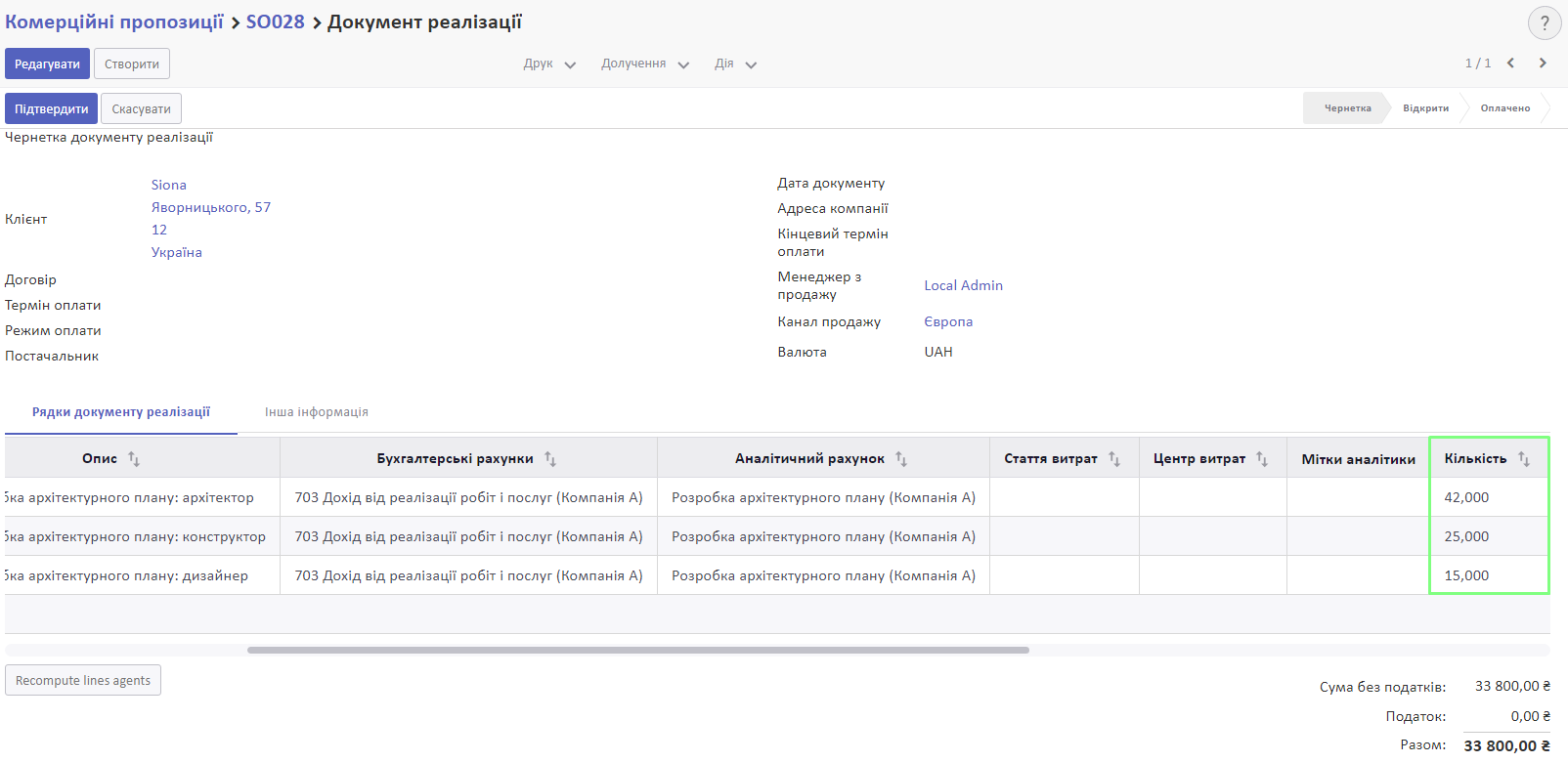
За потреби ви можете доповнити документ реалізації додатковими даними. Детальніше:

Коли необхідні дані внесені, збережіть зміни, натиснувши Зберегти, та підтвердіть документ реалізації, натиснувши Підтвердити.
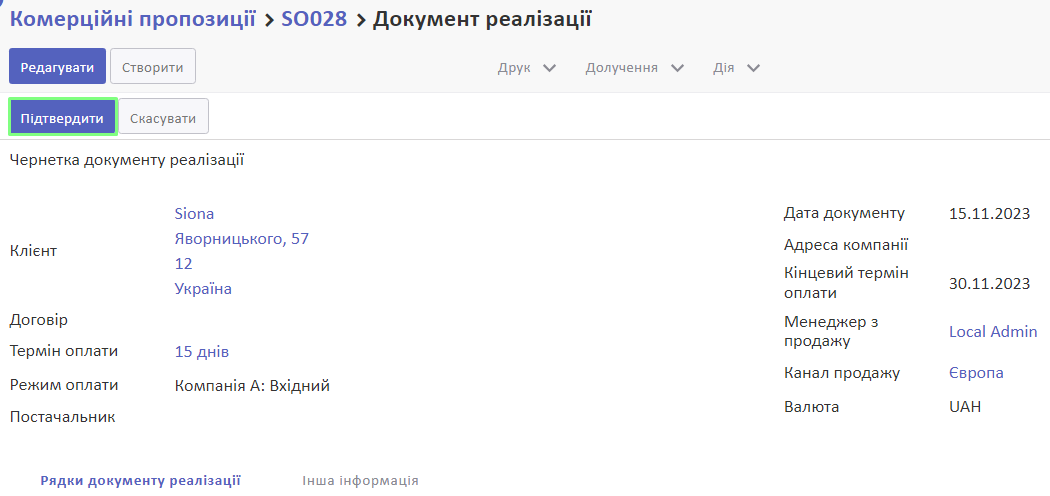
Документ реалізації перейде у статус Відкрито.
Він буде зберігатися у меню Бухгалтерський облік > Продаж > Документи реалізації.
Також у ньому буде доступна кнопка Табелі, за допомогою якої можна перевірити витрати часу на замовлення.
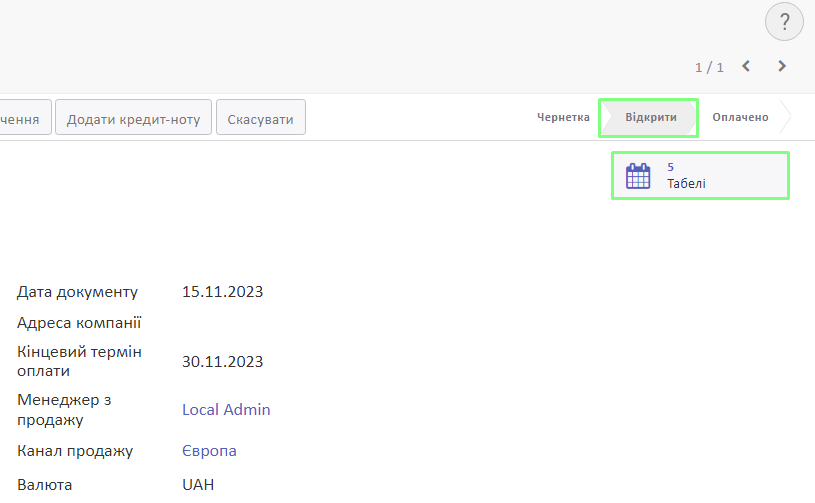
Після підтвердження документа реалізації ви зможете переглянути бухгалтерські проведення. Для цього на вкладці Інша інформація натисніть на значення поля Журнал документів.
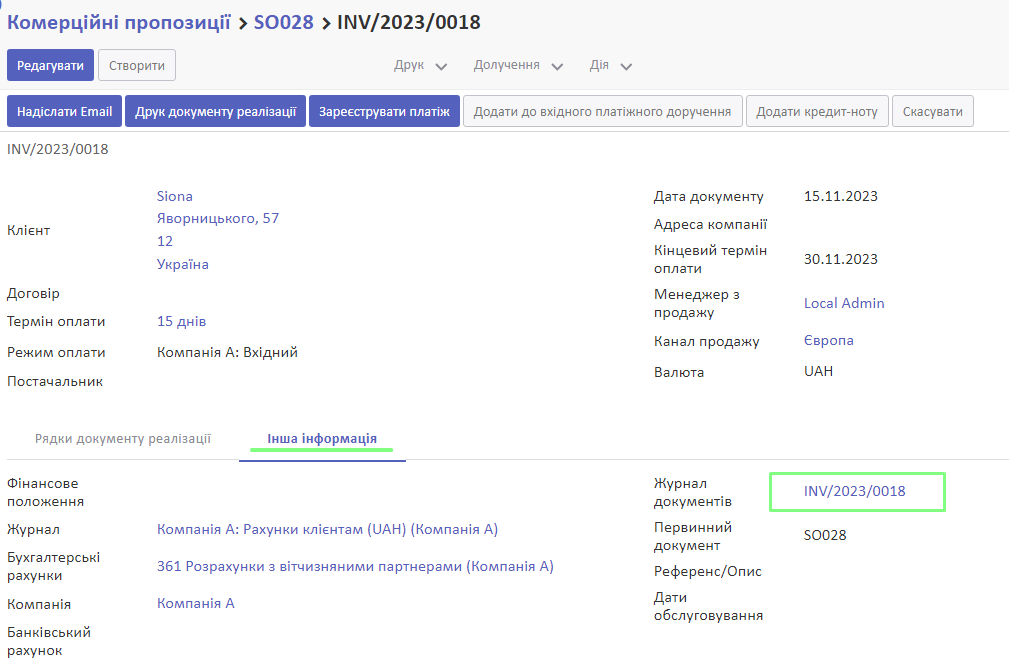
Ви побачите документ із відповідними бухгалтерськими проведеннями у статусі Проведено.
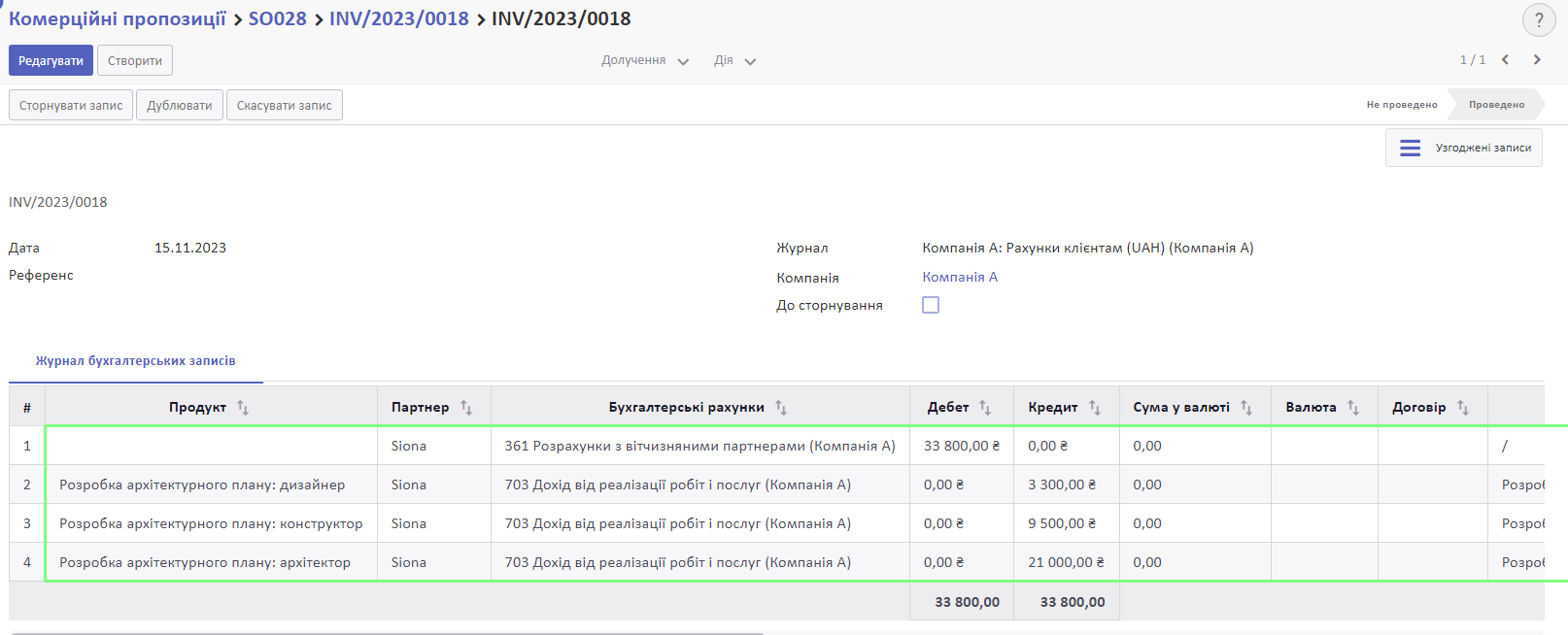
Система використає наступні рахунки для створення бухгалтерських проведень:
- дебет (рахунок, який вказано у полі Дебіторська заборгованість у карточці клієнта, зазвичай це 361 “Розрахунки з вітчизняними партнерами”, або його субрахунки);
- кредит (рахунок, який вказано у полі Рахунок доходів, який вказаний на продукті або його категорії, зазвичай це 703 “Дохід від реалізації робіт і послуг”, або його субрахунки).
Також ви можете завантажити одну з наявних друк-форм. Для цього натисніть Друк та у спадному списку оберіть потрібний варіант документа.
Детальніше: Друк-форми
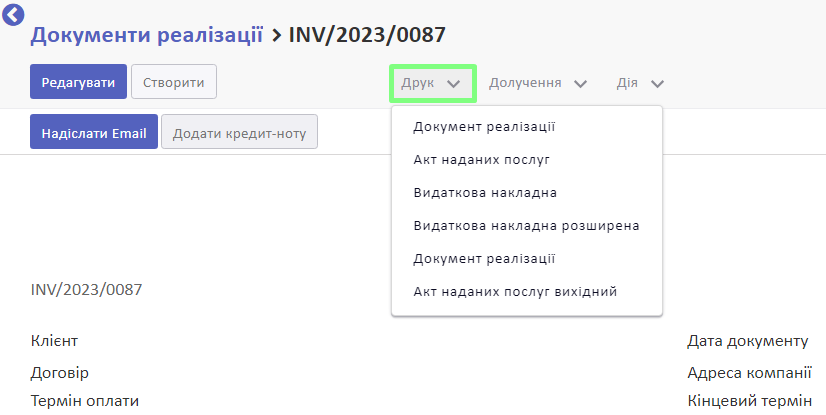
Коли клієнт оплатить рахунок, ви зможете узгодити оплату за допомогою банківської виписки.
Детальніше: Банківська виписка
Якщо ми повернемося на Замовлення на продаж, то побачимо такі зміни:
- заповнилося поле Виставлено кількістю годин з сформованого рахунку;
- кнопка Створити документ реалізації стане неактивною;
- у правому верхньому куті буде доступна смарт-кнопка Документи реалізації, натиснувши на яку ви зможете переглянути усі створені рахунки з цього Замовлення на продаж.
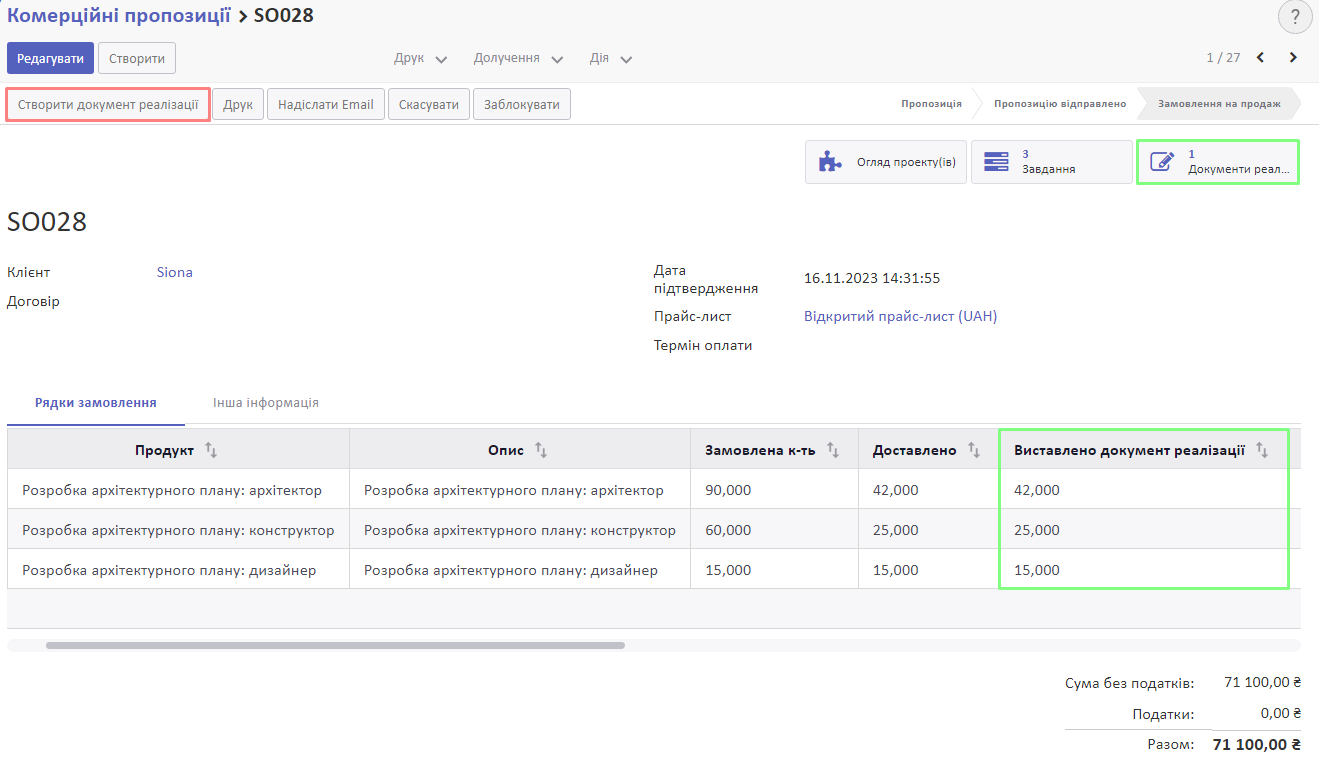
Виставлення рахунку клієнту у наступному періоді
Якщо роботи по виконанню проєкту будуть ще тривати у наступному звітному періоді, після внесення витраченого часу за відповідний період ви зможете створити новий рахунок з замовлення на продаж, який буде враховувати нові відзвітовані години.
Звітування відбувається аналогічно попередній інструкції.
Якщо у процесі реалізації робіт для клієнта потрібно залучити додаткового спеціаліста, тоді перейдіть у замовлення на продаж. У режимі редагування додайте послугу (позицію спеціаліста) та збережіть зміни. Додана послуга (позиція спеціаліста) має бути створена за інструкцією вище.
Виставлення рахунку також відбувається аналогічно попередній інструкції.
Якщо необхідно скасувати підтверджений документ реалізації, дивіться інструкцію: